
Trött på din fortfarande skrivbordsbakgrund? Du kan låna upp saker genom att ställa in en levande tapeter eller animerad skrivbordsbakgrund. Tyvärr finns det inget hemligt sätt att göra detta i Windows 11, men det finns en praktisk tredje part app du kan använda.
Hämta livlig tapet från Microsoft Store
Du kan ställa in en live skrivbordsbakgrund i Windows 11, men att göra det, måste du använda en tredje parts applikation.
Varning: Det finns många appar där ute som hävdar att leva upp till uppgiften till hands, men akta dig för att ladda ner program från tredje part om du inte vet och litar på utvecklarna. Många av dessa appar kan innehåller virus som infekterar din dator .
RELATERAD: Så här tar du bort virus och skadlig kod på din Windows-dator
Vår rekommenderade app är Livlig tapeter , en gratis och öppen källkod. Du kan ladda ner livlig tapeter från Microsoft Store . För att få den här appen, klicka på ikonen Windows Sök i aktivitetsfältet, skriv "Microsoft Store" i sökrutan och välj sedan Microsoft Store från sökresultaten.
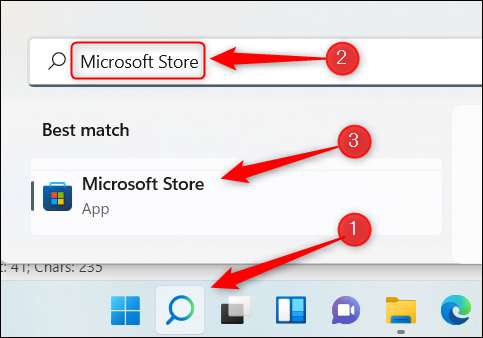
I Microsoft Store skriver du "livlig tapeter" i sökfältet och väljer sedan den livliga tapet-appen från sökresultaten.
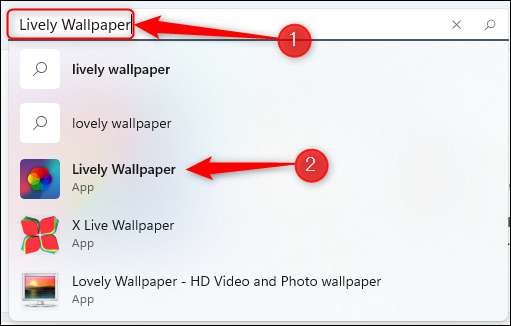
Därefter ser du lite information om programmet. Klicka på "Få" till höger om den här informationen.
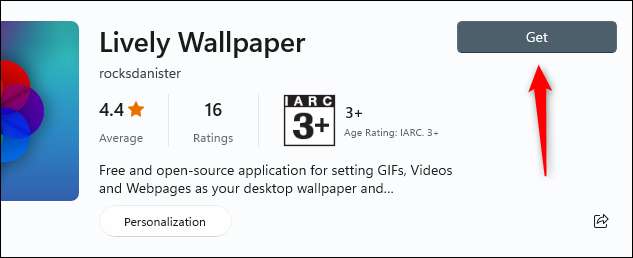
En gång vald, börjar livlig tapet nedladdning. När det är installerat kan du söka efter det med Windows-sökning.

Klicka på livlig tapeter från sökresultaten för att starta appen.
RELATERAD: Windows 11 får Powertoys app i Microsofts nya butik
Välj en levande tapeter från livlig tapeter bibliotek
Livlig tapeter är utrustad med flera levande bakgrundsbilder för att du ska välja mellan. För att använda en, öppna bara appen och välj sedan den du vill ha från biblioteket. I det här exemplet väljer vi parallax.js.
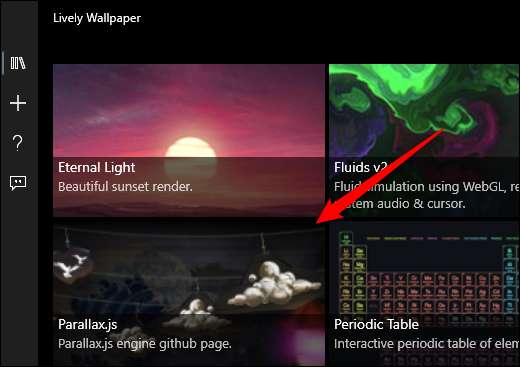
Det är allt det är för det. Den levande tapeten är nu inställd.
Ange en anpassad video, YouTube-video, eller GIF som tapeter
Om du inte hittar en tapeter du gillar från livlig tapeter bibliotek, kan du ställa in din egen med hjälp av en video eller Gif på din dator, eller till och med med en YouTube-video.
För att komma igång, öppna appen och klicka sedan på plus (+) ikonen i den vänstra rutan.
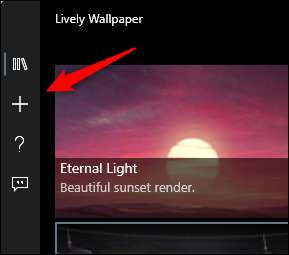
På nästa skärm, om du vill välja en video eller GIF från din dator, klicka på "Bläddra" under Välj fil.
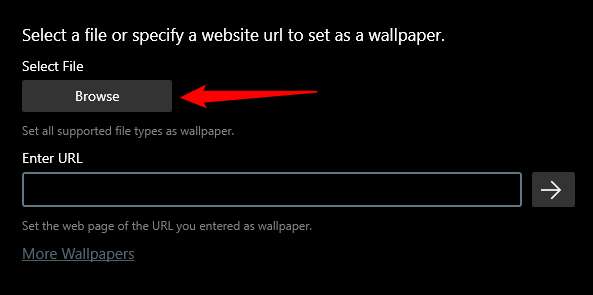
File Explorer öppnas. Leta reda på den video eller GIF du vill använda, välj den och klicka sedan på "Öppna."
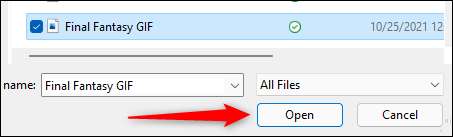
Eller, om du vill använda en YouTube-video, ange webbadressen till YouTube-videon i textrutan "Ange URL" och klicka sedan på högerpilknappen.
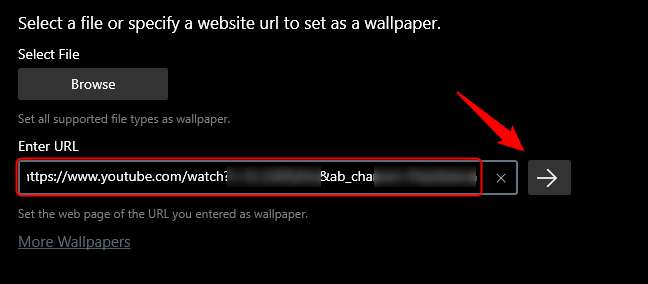
Oavsett om du valde en lokal video eller GIF, eller en YouTube-video, kommer den att visas i appens bibliotek. Klicka på knappen Bibliotek (tre böcker) i den vänstra rutan och välj sedan den nyuppladdade videon eller GIF.
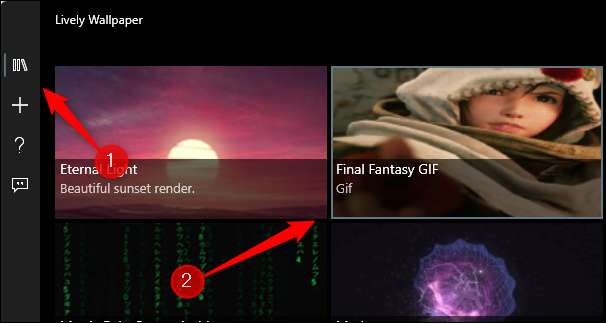
En gång valt visas det som skrivbordsbakgrund.
RELATERAD: Så här ändrar du teman på Windows 11
Ställ in en levande tapeter på flera skärmar
Om du använder Flera bildskärmar , Du kanske märker att den tapet du valt endast tillämpas på en skärm. För att ställa in Live Wallpaper på andra bildskärmar, öppna appen och klicka på ikonen Kontrollpanelen (Monitor) i det övre högra hörnet av fönstret.

Appens kontrollpanel visas. Standardplaceringsmetoden är endast "vald skärm", vilket innebär att tapeten du väljer kommer bara att visas på den valda skärmen. Om du vill ställa in en tapeter på den andra skärmen väljer du den i den valda visningsgruppen.
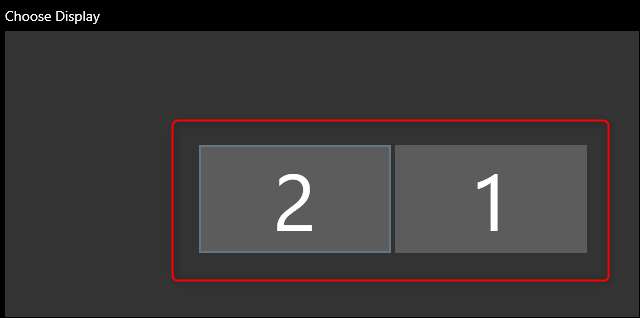
När du väl valt, gå tillbaka till appens bibliotek och välj den tapet du vill placera på den andra skärmen.
RELATERAD: Så här ställer du in olika bakgrundsbilder för virtuella skrivbord på Windows 11
Du kan också ändra placeringsmetoden för den valda tapeten. Det vill säga att du kan välja att göra den valda tapeten sträcka över alla skärmar eller dubbla samma tapet på varje skärm. Klicka bara på bubblan bredvid det alternativ du vill använda.
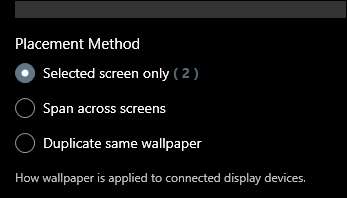
Stäng livlig tapeter
Om du bestämmer dig för att du vill sluta använda den levande tapeten du ställer in med livlig tapeter, öppna appen och klicka sedan på ikonen Kontrollpanelen (Monitor) i det övre högra hörnet av fönstret.

I appens kontrollpanel klickar du på "Stäng bakgrundsbilder" i det nedre högra hörnet av fönstret.
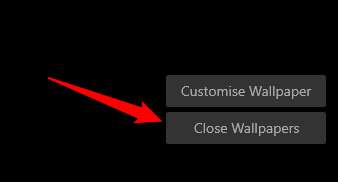
Bakgrunden kommer att tas bort.
Inte intresserad av att använda en tredje part app? Medan det inte finns något hemligt sätt att använda levande bakgrundsbilder med Windows 11, gjorde Microsoft ett bra jobb som gav en ton av vackra bakgrundsbilder för dess OS-och Ändra skrivbordsbakgrunden är lätt.
RELATERAD: Så här ändrar du skrivbordsbakgrunden på Windows 11







